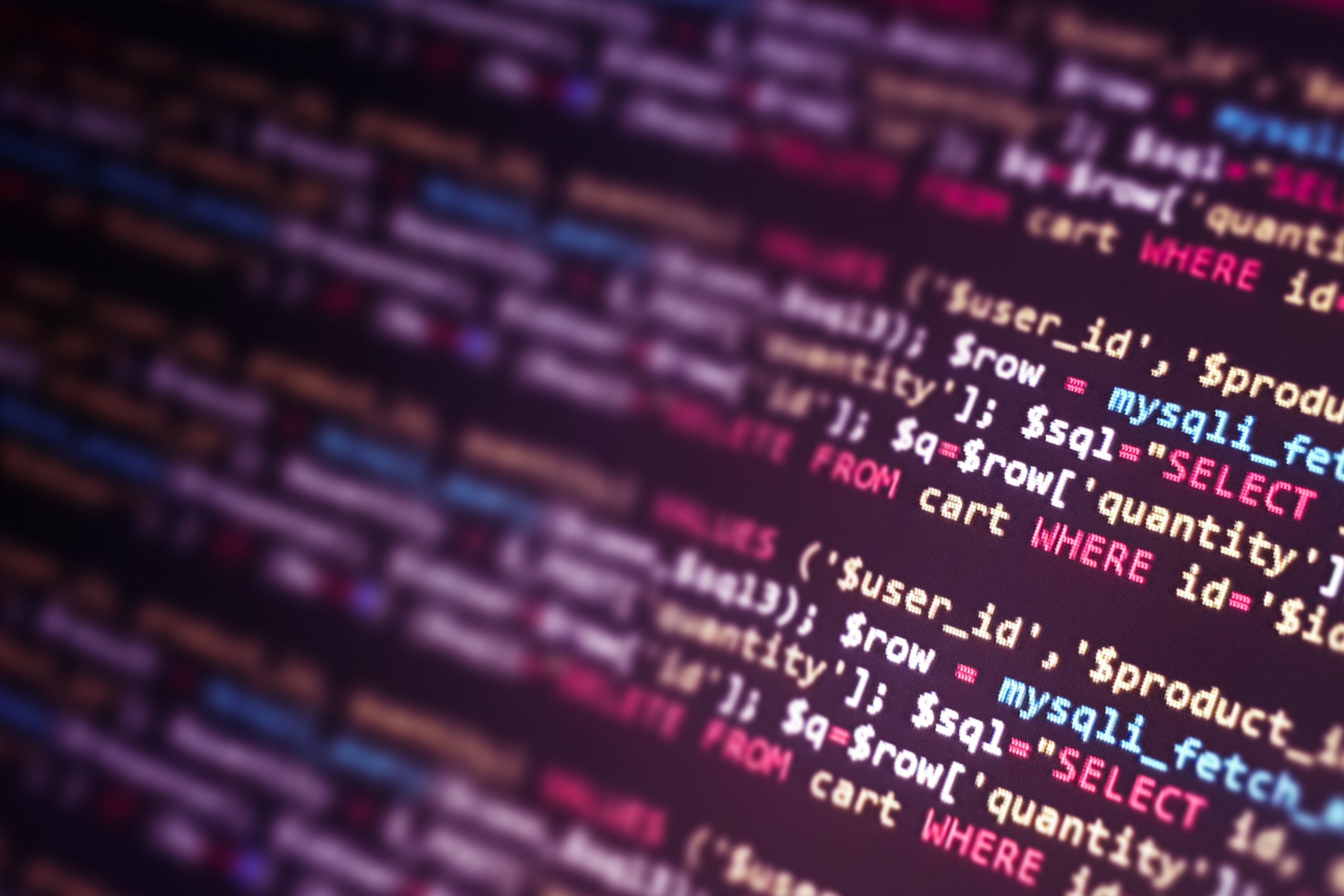Certyfikat SSL, ale co to jest właściwie?
Jest to protokół służący do bezpiecznej transmisji zaszyfrowanego strumienia przesyłanych danych między serwerem a osobą odwiedzającą stronę. Od maja br. przeglądarka Google Chrome wszystkie niezabezpieczone strony internetowe certyfikatem SSL oznacza jako niebezpieczne. Nie jeden właściciel strony internetowej szukał rozwiązań w postaci instalacji certyfikatu SSL. Z pomocą przychodzi kru.pl które w swojej ofercie posiada wiele certyfikatów. Uporządkujmy wszystko po kolei.
Rodzaje certyfikatów SSL
Najpopularniejszy podział certyfikatów SSL odbywa się z uwagi na typ weryfikacji. Możemy wyróżnić następujące rodzaje:
- Domain Validation (DV) – podstawowa forma zabezpieczenia, zapewniająca ochronę danych przesyłanych w certyfikowanej domenie.
- Organization Validation (OV) – rozszerzony rodzaj uwierzytelnienia. Zapewnia ochronę przesyłanych danych, dodatkowo poddaje weryfikacji firmę wnioskującą o certyfikat.
- Extended Validation (EV) – certyfikat zawierający pełne uwierzytelnienie. Przy wydaniu certyfikatu EV zarówno strona, jak i firma poddawane są szczegółowej weryfikacji.
Certyfikaty SSL możemy także podzielić ze względu na typ:
- Standard SSL – standardowy certyfikat, obejmujący pojedynczą domenę.
- Wildcard SSL – certyfikat obejmujący ochroną domenę główną oraz wszystkie subdomeny.
- Multi-Domain / SAN SSL – certyfikat chroniący nawet do 210 domen wraz z ich subdomenami.
- Free SSL – darmowe certyfikaty SSL. Najpopularniejszym certyfikatem jest certyfikat Let’s Encrypt.
Jak zamówić certyfikat SSL?
Odwiedź stronę Kru.pl i wybierz certyfikat który będzie spełniał Twoje wymagania (Rysunek 1.)
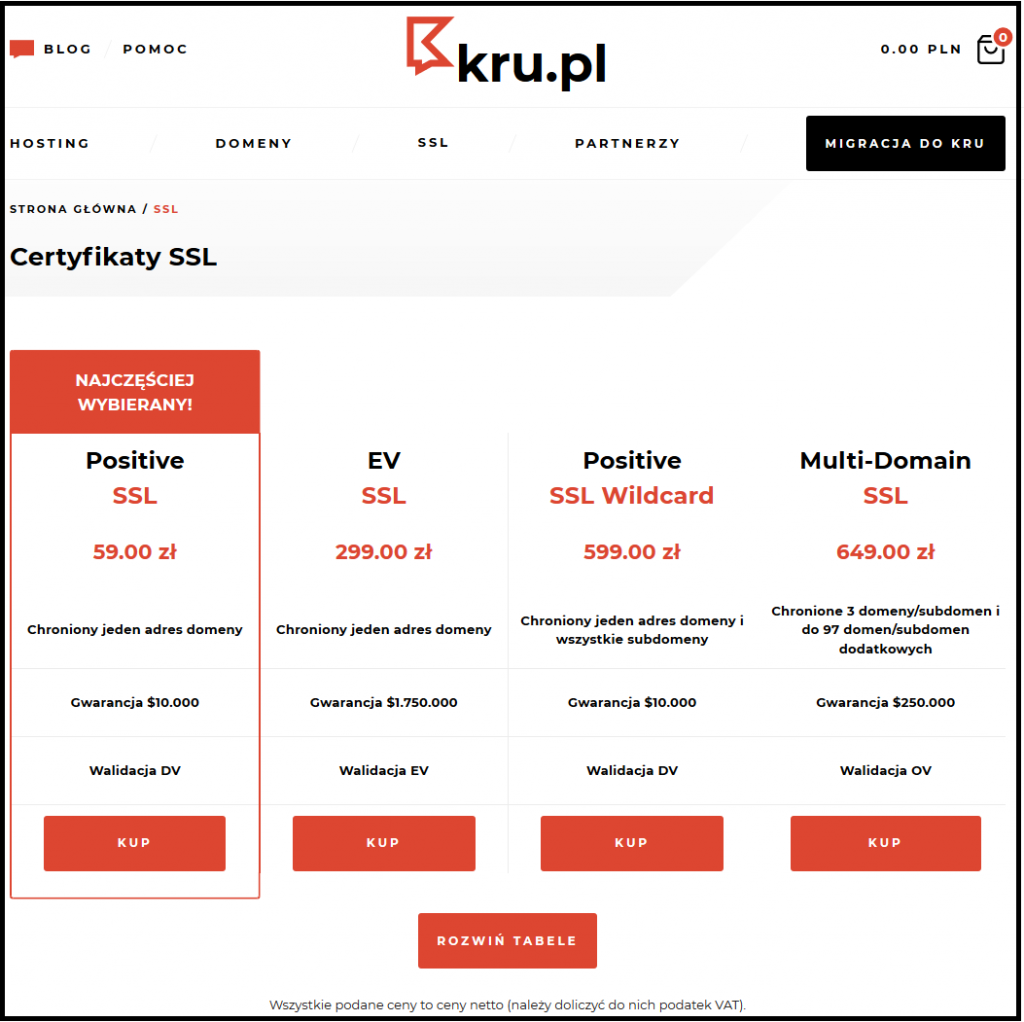
Kolejnym krokiem w naszym zakupie jest wybór okresu rozliczenia jak również podanie domeny dla której zakupiony zostaje certyfikat SSL (Rysunek 2).
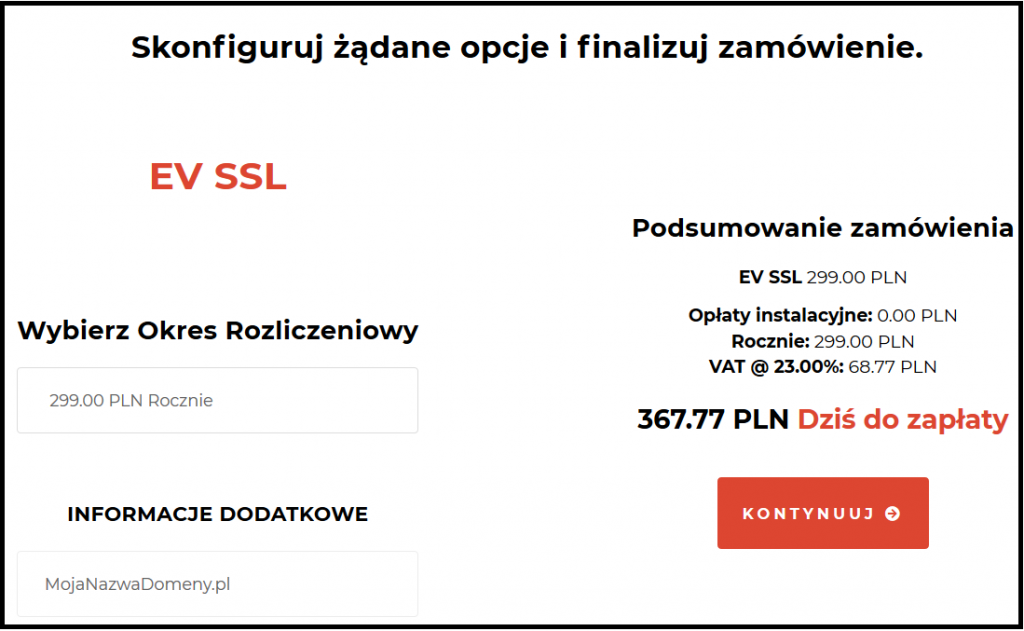
Po dokonaniu płatności za nasz certyfikat SSL, na adres e-mail podany podczas rejestracji naszego konta w Kru.pl otrzymamy wiadomość (Rysunek 3).
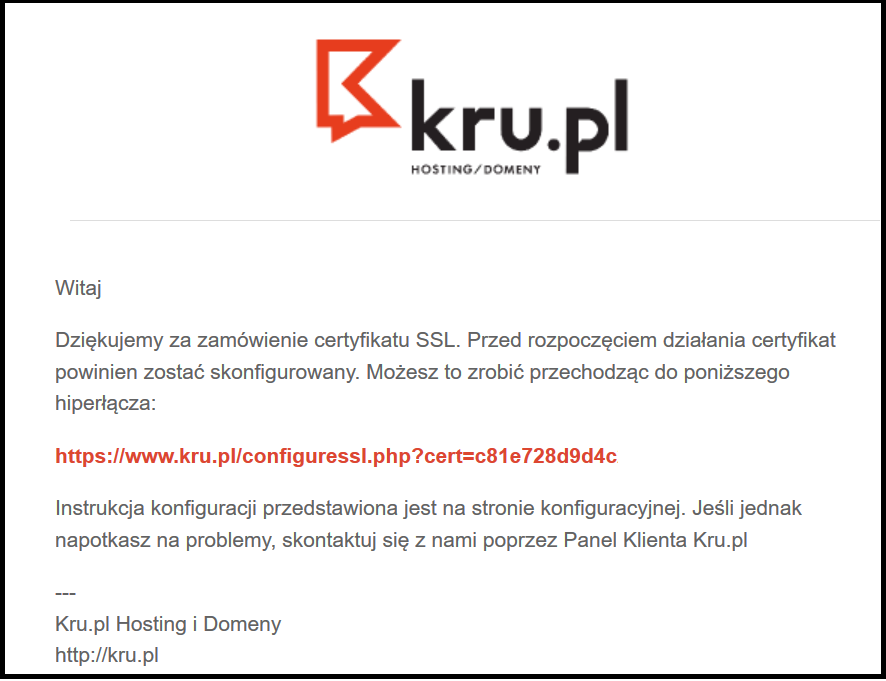
Po kliknięciu w link w otrzymanej wiadomości e-mail zostaniemy przekierowani do strony internetowej.
Jak skonfigurować certyfikat SSL
Ale wszystko po kolei, przed przystąpieniem do konfiguracji naszego certyfikatu SSL musimy posiadać wygenerowany klucz CSR. W tym celu zapraszamy ponownie na stronę Kru.pl gdzie można skorzystać z naszego Generatora (Rysunek 4).

Kolejnym krokiem jest wypełnienie krótkiego formularza w którym podajemy niezbędne dane:
– nazwa domeny,
– nazwa firmy,
– jednostka organizacyjna (najczęściej wpisujemy Dział IT),
– adres e-mail,
– wielkość klucza szyfrowania,
– kraj,
– województwo,
– miejscowość.
Po poprawnym wypełnieniu formularza pojawi się nam wygenerowany klucz CSR oraz klucz prywatny. Pamiętaj, żeby dobrze zabezpieczyć swój klucz prywatny.
W tym momencie możemy przejść do naszej konfiguracji certyfikatu SSL, link z otrzymanej wiadomości e-mail (Rysunek 5).

Konfiguracja certyfikatu SSL.
Posiadamy już w pełni wygenerowany certyfikat SSL możemy się teraz zalogować do Panelu Zarządzania hostingiem, żeby ustawić nasz certyfikat dla wybranej domeny. W tym celu przechodzimy do naszego Panelu Zarządzania wybieramy sekcję zarządzaniem kontem oraz pozycję certyfikaty SSL. Kolejnym krokiem jest wklejenie naszego klucza prywatnego oraz certyfikatu SSL w odpowiednie miejsce (Rysunek 6).
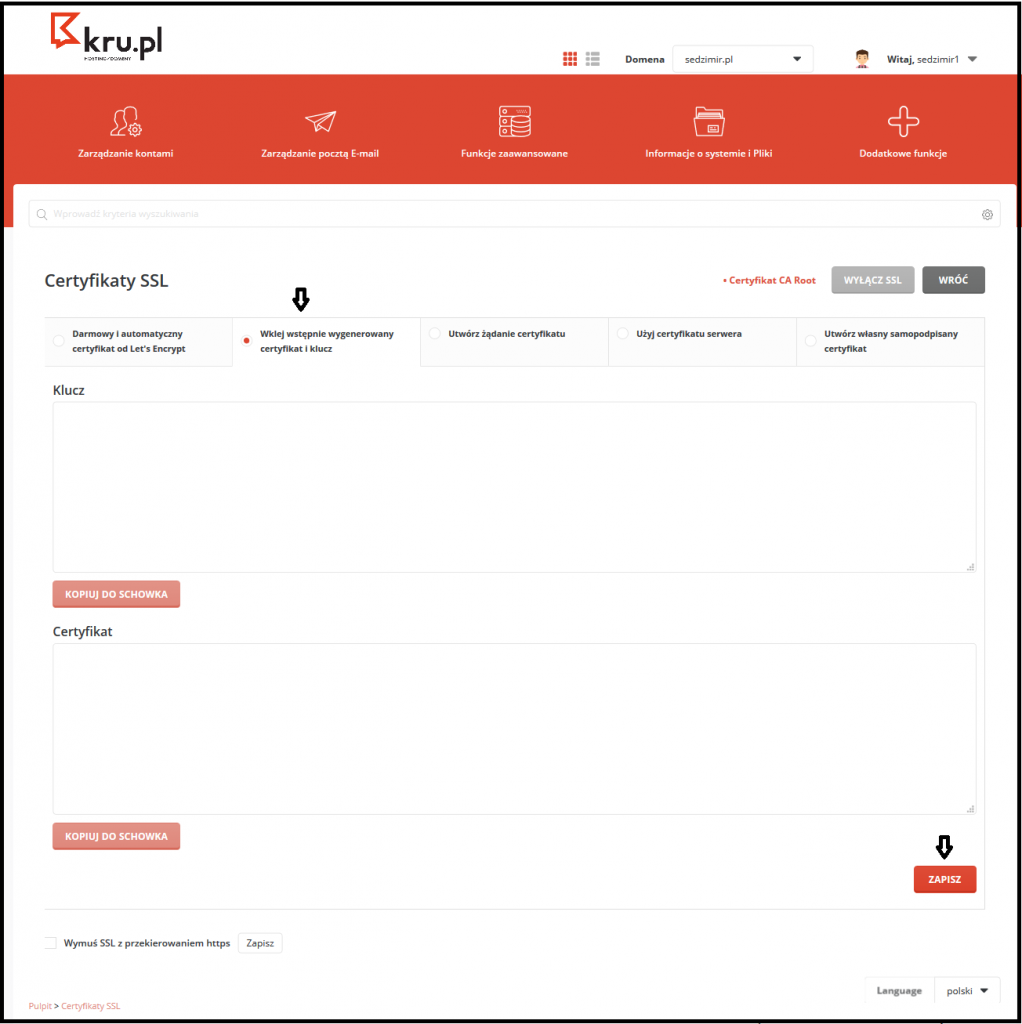
Dodatkowo pamiętajmy o wymuszeniu SSL z przekierowaniem dla https. W przypadku problemów z wymuszeniem istnieje możliwość ustawienia odpowiedniego kodu w pliku .htaccess
RewriteEngine On
RewriteCond %{HTTPS} !=on
RewriteRule ^ https://%{HTTP_HOST}%{www.MojaDomena.pl} [L,R=301]
Żeby dodać powyższy plik .htaccess zaloguj się do Panelu Zarządzania, przejdź do sekcji informacje o systemie i pliki oraz wybierz pozycje zarządzanie plikami (Rysunek 7).

Kolejnym naszym krokiem w celu utworzenia pliku .htaccess będzie przejście do katalogu public_html. Kiedy będziemy już w katalogu public_html musimy wybrać pozycję utwórz plik. Po poprawnym utworzeniu pliku .htaccess wklejamy zawartość kodu wpisując adres naszej strony (Rysunek 8).

Adresy, pod którymi sprawdzimy czy nasza strona jest bezpieczna:
https://www.whynopadlock.com/
https://www.sslshopper.com/